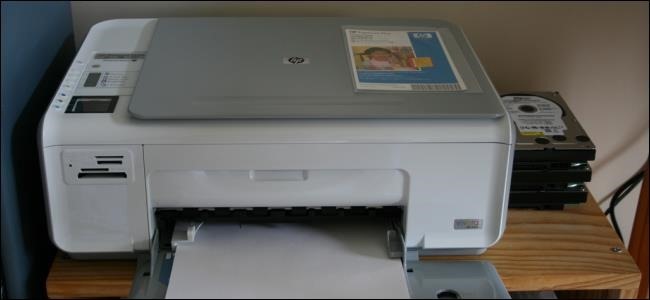
在Windows上共享打印机
与文件共享一样,您需要访问Windows控制面板中的"网络和共享中心",单击"更改高级共享设置",然后启用"文件和打印共享"。Mac和Linux PC无法连接到家庭组,无法使用现代Windows版本中内置的共享功能,因此,必须设置旧的打印机共享方式。

访问控制面板中的打印机列表,右键单击要共享的打印机,然后选择打印机属性。

单击共享选项卡,为打印机启用共享,并为它指定一个名称,还可以在设置新打印机时启用打印机共享。

访问Windows上的共享打印机
打开"Windows Explorer"或"文件资源管理器",然后单击"网络"选项浏览局域网上的计算机,双击共享打印机的Windows或Linux PC,你将看到它共享的打印机,双击打印机进行添加和配置,它将出现在标准打印对话框中的本地打印机旁边。

您还可以使用"设备和打印机"窗格中的"添加打印机"对话框。它将扫描附近的打印机,并允许你轻松地添加它们。

如果您已从Mac共享打印机,则需要安装Apple的Windows Bonjour打印服务,并使用Bonjour打印机向导应用程序将打印机添加到Windows系统。

在Mac OS X上共享打印机
Mac OS X没有办法使用标准的Windows打印共享系统来共享打印机,因此你需要与Apple的Bonjour协议共享打印机,Linux自动处理Bonjour,所以只有Windows需要额外的软件来访问这样的打印机。
点按苹果菜单,点按系统偏好设置,然后点按打印机和扫描仪,选择要共享的打印机,并单击"在网络上共享此打印机"复选框。

单击共享首选项按钮,并确保打印机共享服务已启用。

在Mac OS X上访问共享打印机
在"打印机和扫描仪"窗格中,单击+按钮,并选择"添加打印机或扫描仪",你也可以从打印应用程序对话框添加打印机-只需单击打印机框,然后单击添加打印机访问对话框。

单击Windows图标,选择你的Windows PC工作组,选择Windows PC共享打印机,然后选择打印机本身,将共享打印机添加到你的系统,它看起来像其他本地打印机。

从Linux计算机共享的打印机将在打印时自动检测并作为选项提供。

在Linux上共享打印机
我们对此使用了Ubuntu 14.04,但是这个过程应该在其他发行版上类似。
通过单击顶部栏上的齿轮图标并选择系统设置,打开Ubuntu 的系统设置窗口。单击打印机图标,你添加的打印机都将出现在列表中。
单击屏幕顶部的服务器菜单,并选择服务器设置。

单击"发布连接到此系统的共享打印机"复选框,以启用共享打印机的网络共享。

右键单击列表中的打印机,选择属性,然后单击策略,确保选中共享框以便共享打印机。

访问Linux上的共享打印机
打开Ubuntu的系统设置窗口,点击打印机图标,单击添加按钮添加新打印机。

展开网络打印机部分,选择通过SAMBA的Windows打印机,然后单击浏览按钮。将打印机添加到电脑,配置它驱动程序,并在从Linux应用程序打印时显示为可用打印机。

Ubuntu可以从Mac上看到通过Bonjour共享的打印机,并且会自动添加它们。






















 被折叠的 条评论
为什么被折叠?
被折叠的 条评论
为什么被折叠?








